iPhoneやiPadなどのiOSデバイスには、不正アクセスを防止するための最適な対処法として機能制限を設定できます。そして、Appleユーザーの大部分は複雑なパスワードを使用したり、頻繁にパスワードを変更したりしています。そのためパスワードを忘れてしまうのがよくあることでしょう。

ユーザーたちは正しいパスワードを入力しないと制限を無効にすることもできないジレンマに陥っています。更に、制限によって一部の機能も正常に使用できなくなって、困ることになるのでしょう。忘れてしまった機能制限パスワードを削除あるいは回復(iOS 18にも対応)するには、iMyFone LockWiperは完璧なソフトウェアとして多くのiOSユーザーに愛用されています。
- Part 1:機能制限とは?
- Part 2:iTunesなしでiPhone機能制限パスワードを解除する
- Part 3:iTunesを使ってiPhone機能制限を解除する
Part 1:機能制限とは?
iOS 11までは「機能制限」がiPhoneの一部機能を制限していましたが、iOS 12.0以降は「スクリーンタイム」に統合されます。利用状況の詳細確認やアプリ利用時間の制限が可能で、デバイス使用時間や操作時間帯も管理でき、過度な利用に対処できる。子供向けにも適用可能で、アプリや機能の利用に規制をかけることができます。
Part 2:iTunesなしでiPhone機能制限パスワードを解除する
機能制限パスワードは、iOSユーザーの一部のアプリへの不正アクセスを防ぐための安全ツールとして使用されています。特にお子様へのデバイスのアクセスを制限したい親御さんにとって非常に役立っています。ただし、制限パスワードを忘れてしまった場合、入力しないと目的の機能を使用できなくなるため、頭痛の種になります。iMyFone LockWiperが忘れられたパスワードを回復する代替手段として利用できますので、もうこの問題で心配する必要はありません。
iMyFone LockWiperはiOSデバイスからあらゆる種類のデータを消去します。このソフトウェアを使用して機能制限パスワードを復元する前に、すべての重要なデータをバックアップすることが非常に重要です。バックアップ後、以下の機能を使用することができます。
LockWiper、パスワードなしでiPhoneのロックを解除
- 忘れてしまった機能制限パスワードを回復したいすべてのユーザーに役立ちます。
- とてもシンプルな操作なので、どんなユーザーでも簡単にプロセスを利用できます。
- iOSデバイスから指紋認証や顔認証システムを含む、あらゆる種類のロックやパスワードを簡単に削除できます。
- すべてのユーザーに高い成功率を約束します。
これらすべての機能が利用可能であるため、iOSデバイスで機能制限パスワードを忘れてしまった場合、すべてのユーザーがこのソフトウェアを非常に効果的だと感じるでしょう。手動で設定から機能制限パスワードのロック解除ができない場合、このソフトウェアは非常に役立ちます。
このツールは、すべてのユーザーの機能制限パスワードを削除します。お子様や権限のないユーザーのiOSデバイス上の特定のアプリへのアクセスを防ごうとしているなら、この状況に陥ってしまう可能性が高くなります。ほとんどのユーザーはこのパスワードを長期間使用しないため、忘れてしまうのが普通です。iPhoneまたはiPadデバイス上の機能制限のパスワードを忘れてしまったときは、下記のプロセスに従い回復しましょう。
▼ iTunesなしでiPhone機能制限パスワードを解除する手順:
Step 1.まず、上記のボタンでLockWiperを無料でダウンロードしておきます。メインインターフェイスで、「スクリーンタイム解除のパスコード」をクリックします。
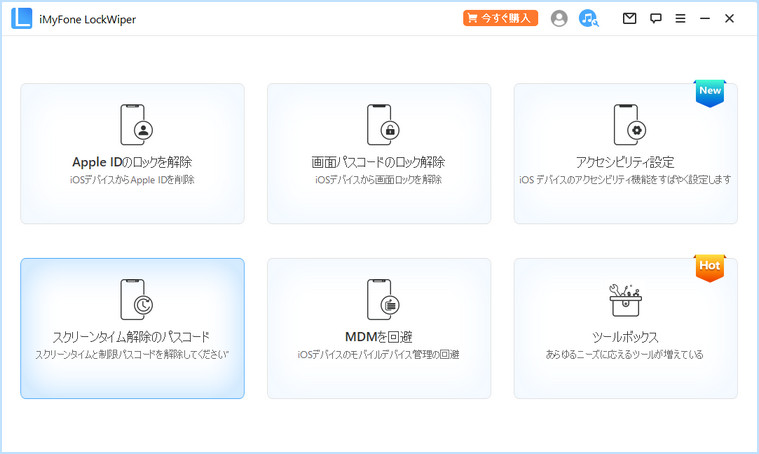
Step 2.そして、ロックされているiPhoneをUSBケーブルでパソコンに接続します。検索されたら、「解除開始」をクリックします。
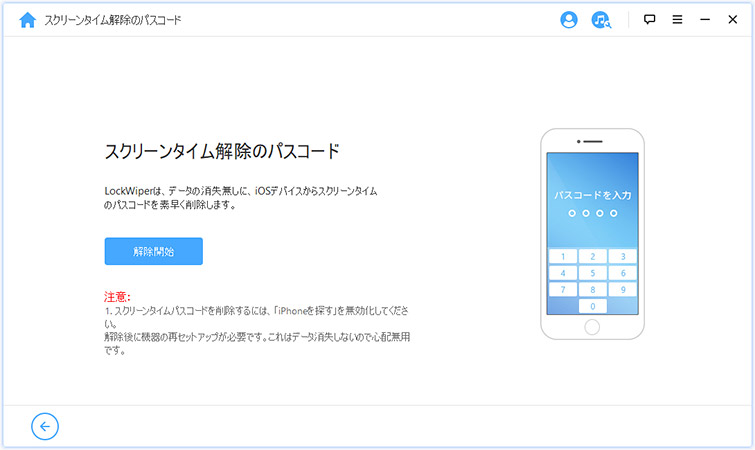
Step 3.スクリーンタイムのパスコードを解除するには「iPhoneを探す」を無効化にするが必要です。 指示に従って、「iPhoneを探す」を無効化にしてから、「続ける」 をクリックしてください。
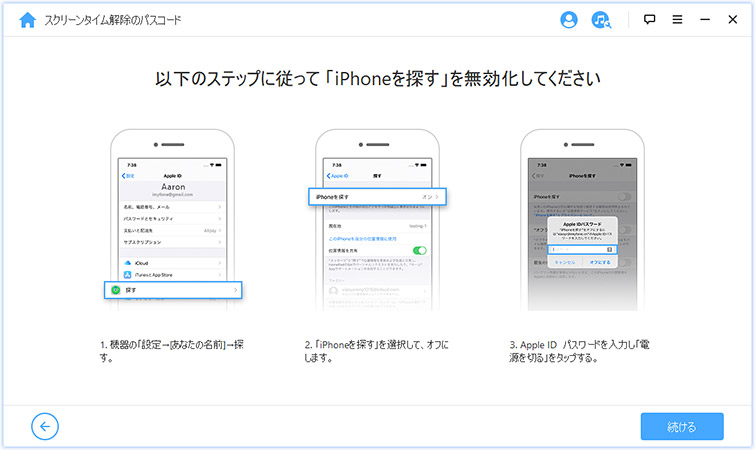
Step 4.そして、LockWiperはiPhoneのスクリーンタイムパスコードを解除し始めます。パスコードの削除が終わると、以下の指示に従ってスクリーンタイムパスコードが完全に削除されたことを確認してください。
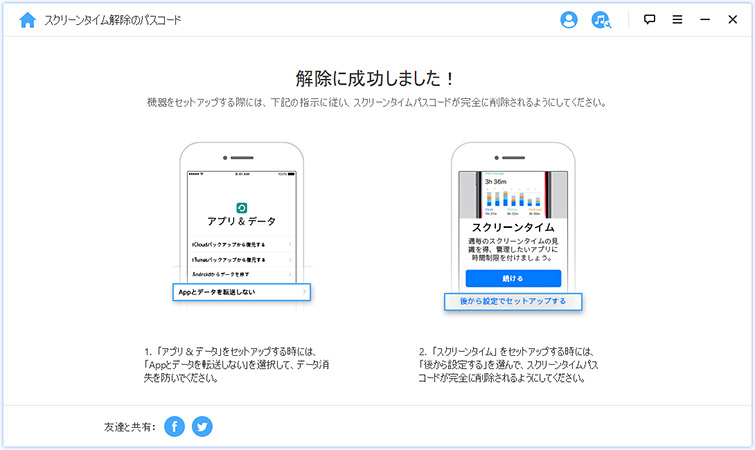
Part 3:iTunesを使ってiPhone機能制限を解除する
iPhone上の機能制限のパスワードを忘れた場合、パスワードを削除するための適切なプロセスを探しているなら、以下のステップに従いましょう。
▼ iTunesを使ってiPhone機能制限を解除する手順:
Step 1.最新バージョンにアップデートされたiTunesを起動してから、iPhoneとパソコンをUSBケーブルで接続します。
Step 2.「概要」に移動し、「iPhoneの復元」をクリックします。
Step 3.復元を確認するためのアップデートウィンドウが表示されます。
Step 4.iTunesが最新のiOSバージョンをダウンロードし、iPhoneをリセットします。
Step 5.リセット後、制限なくデバイス上のすべての機能を使えるようになります。

最後に
以上がiTunesを使用してiOSデバイスの忘れてしまった機能制限パスワードを回復するプロセスです。プロセスを開始する前に、必ずすべての連絡先、マルチメディアデータなどの大切なデータをバックアップしてください。iPhone上のすべてのデータは消去されるので、バックアップファイルからデータを復元する必要があります。
別の方法として、iMyFone LockWiperのご使用もお勧めです。このソフトは技術的に難しいことは何も伴わず、とても簡単なプロセスと高い成功率、すべてのデバイスとの良好な互換性を提供します。無料で体験することができるため、ぜひお試しください。

